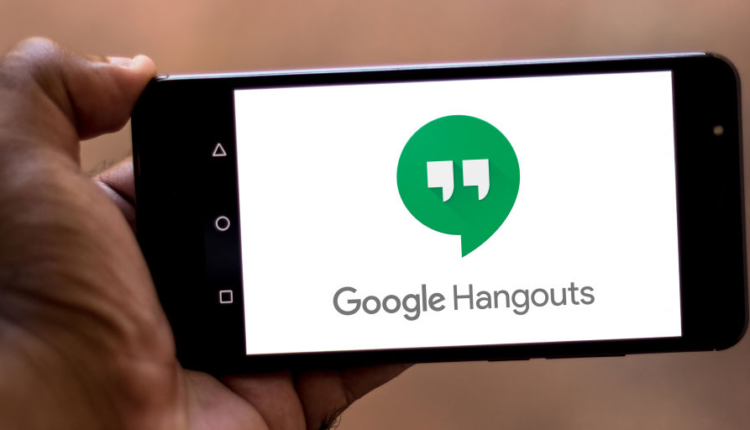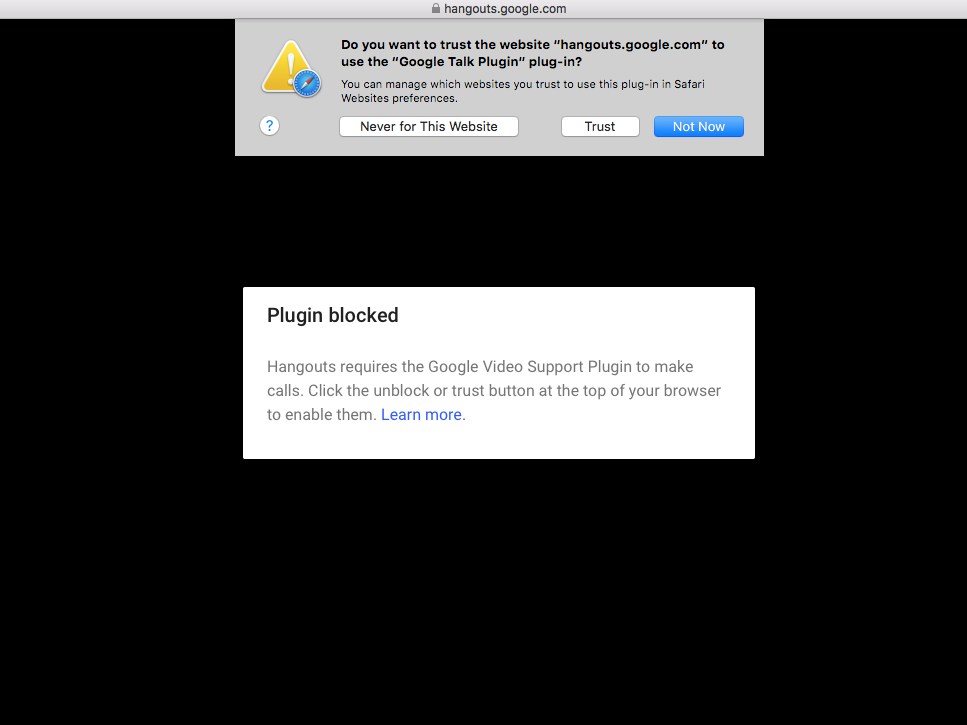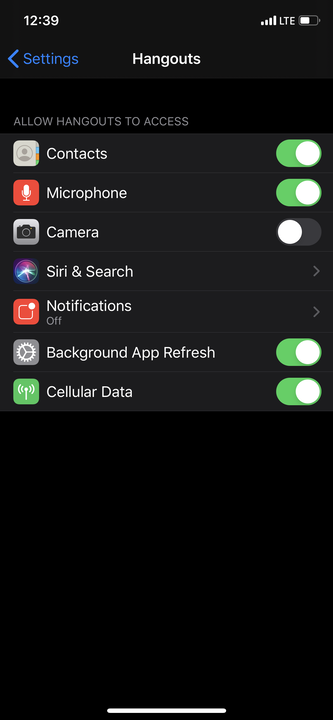Hur du aktiverar din kamera på Google Hangouts på dator eller mobil
- Du kan enkelt aktivera kameran på Google Hangouts genom att ge din dator eller mobila enhet behörighet att komma åt din kamera och mikrofon.
- Din dator måste uppfylla specifika krav för att aktivera en kamera på Google Hangouts.
Du kan videochatta med upp till 25 personer i Google Hangouts. För att ringa ett videosamtal på en stationär, notera att det finns en mängd olika systemkrav.
Ett videosamtal fungerar bäst med en USB-webbkamera – virtuella kameror kanske inte fungerar. Google Hangouts är kompatibelt med Mac OS X, Windows, Chrome, Ubantu och andra Dabian-baserade Linux-distributioner; och mer specifikt med Google Chrome
, Microsoft Internet Explorer, Safari och Firefox. För Internet Explorer och Safari kan du ladda ner det senaste plugin-programmet via Googles webbplats för det.
Google Hangouts kan nås via dator och mobil. Så här aktiverar du kameran på Google Hangouts.
Hur man aktiverar kamera på Google Hangouts på en dator
1. Se till att din dator uppfyller systemkraven för Hangouts, som beskrivs ovan och tillgängliga här.
2. Om du har en extern kamera, anslut den till din dator, igen och se till att den uppfyller kraven.
3. Om du tillfrågas, låt din dator komma åt kameran och mikrofonen.
4. För att starta ett Google Hangout-videosamtal, gå till hangouts.google.com. Tryck på videoikonen och när du uppmanas, indikera att du litar på Google Hangouts plugin.
Klicka på "Trust" för att aktivera din kamera.
Hur man aktiverar kamera på Google Hangouts på en mobil enhet
1. Ladda ner Hangouts-appen från App Store eller Google Play Butik. Öppna appen och låt din telefon ha åtkomst till din kamera om du uppmanas att göra det.
2. Om kameran inte är aktiverad på din iPhone måste du göra det manuellt genom att först öppna appen Inställningar. Rulla ned och välj "Hangouts". Flytta "Kamera"-reglaget åt höger för att aktivera kameran.
- På en Android, öppna appen Inställningar, tryck på "Appar och aviseringar" och sedan på "Appinfo". Välj Hangouts-appen från listan, tryck på "Behörigheter" och växla till reglaget bredvid "Kamera".
Du kan aktivera din kamera på Hangouts-appen i dina inställningar.
3. Starta ett videosamtal genom att öppna Hangouts-appen. Klicka på +-tecknet längst ner till höger för att starta en ny chatt. Välj videoikonen högst upp på skärmen för att starta en videochatt.